MENTOR GRAPHICS IC GRAPH
3.5 Καθορισμός ονόματος κάθε πόρτας
Ο καθορισμός ονόματος πόρτας γίνεται για να είναι το netlist περισσότερο αναγνωρίσιμο για Layout VS. Schematic (LVS) έλεγχο και Layout Extraction in ICverify. Εν τω μεταξύ, συνιστάται οπωσδήποτε η χρήση του ίδιου ονόματος με αυτό που δώσατε στο σχηματικό. Αν δεν το κάνετε, το ICverify θα προσπαθήσει να αναγνωρίσει κάθε πόρτα ανάλογα την κατηγορία και ακόμα μαντεύοντας - και αναπόφευκτα θα πάρετε προειδοποιήσεις / λάθη.
Για να ορίσετε όνομα πόρτας :
File -> Cell -> Reserve
Connectivity -> Port -> Make Port:
Ένα πλαίσιο διαλόγου θα εμφανιστεί στο κάτω μέρος του παραθύρου.
![]()
Figure 4-21. Make port dialog bar
Σημ: τα ‘GND’ και ‘IN’ είναι για ‘in’ Direction ενώ το ‘OUT’ είναι για ‘out’ Direction.
4. Save / Reserve Cell (Αποθήκευση / Διαφύλαξη)
Για να αποθηκεύσετε την εργασία σας, από το κυρίως μενού :
File -> Cell -> Save Cell
Σημ : αφού αποθηκεύσετε την εργασία σας, το σύστημα αυτόματα θα θέσει την εργασία σε ‘Read -Only’ mode. Για να θέσετε την εργασία σας σε ‘Editable’ mode, ακολουθήστε τα παρακάτω βήματα.
Διαφυλάξτε την εργασία σας για edit επιλέγοντας από το κυρίως μενού
File -> Cell -> Reserve
Κατόπιν, το σύστημα θα θέσει την εργασία σας σε ‘Editable’ mode.
1. Από το κυρίως μενού :
File -> Print -> Print Cell
Θα εμφανιστεί ένα πλαίσιο διαλόγου όπως φαίνεται στη Fig 6-1.
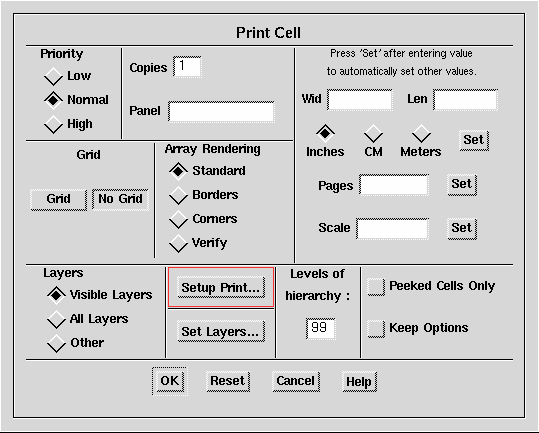
Figure 6-1. Print Cell dialog box
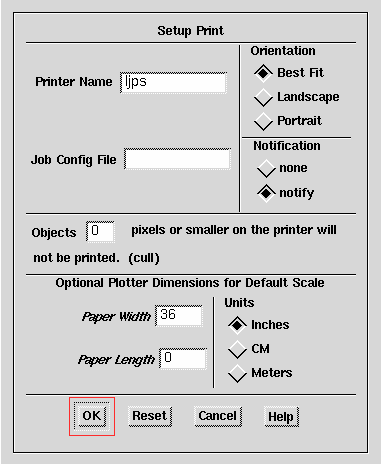
Figure 6-2. Setup Print dialog box
Σημ: απευθυνθείτε στον υπεύθυνο του εργαστηρίου για τον καθορισμό και την λειτουργία του printer.
![]() Eπιστροφή στα
περιεχόμενα του IC Graph
Eπιστροφή στα
περιεχόμενα του IC Graph